windows10系统如何分区硬盘分区
有一win10正式版用户向小编咨询windows10系统如何分区硬盘分区的问题。为了帮助用户更好地使用win10系统,下面小编整理了windows10系统给磁盘分区的具体方法,现分享给大家
有一win10正式版用户向小编咨询windows10系统如何分区硬盘分区的问题。为了帮助用户更好地使用win10系统,下面小编整理了windows10系统给磁盘分区的具体方法,现分享给大家。
1、鼠标右击“此电脑”,选择“管理”。打开计算机管理界面。

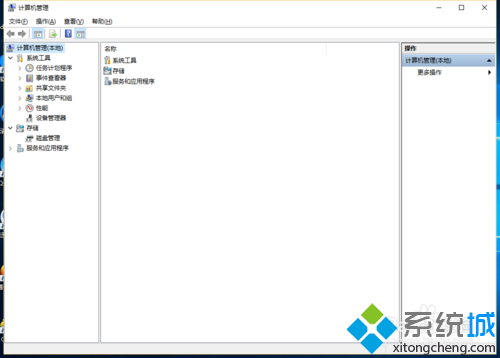
2、点击“磁盘管理”,打开“磁盘管理”页面。

3、右键单击要压缩的磁盘(比如D盘),快捷方式选择“压缩卷”在输入压缩空间量(MB)里填写要压缩出的空间量,如果要压缩出50G,就填写50G*1024MB,然后点击选择“压缩”按钮。#f#

4、压缩后会发现多出一块未分区磁盘(绿色分区),右键弹出快捷菜单选“新建分区”打开新建简单卷向导,点击下一步,在简单卷大小里填写要新建磁盘的大小,下一步。

5、选择驱动器磁盘号,下一步。

6、选择文件系统格式,然后在执行快速格式化前打钩,下一步。
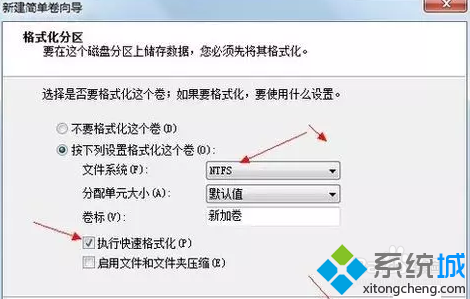
7、点击“完成”按钮,新建磁盘完成。

以上就是windows10系统如何分区硬盘分区介绍了。有需要的用户,可以按照上述步骤进行操作,因为步骤比较多,所以希望大家在操作时不要遗漏掉任何一步!
声明:本文内容来源自网络,文字、图片等素材版权属于原作者,平台转载素材出于传递更多信息,文章内容仅供参考与学习,切勿作为商业目的使用。如果侵害了您的合法权益,请您及时与我们联系,我们会在第一时间进行处理!我们尊重版权,也致力于保护版权,站搜网感谢您的分享!






